excel表格如何/怎么为一个或多个工作表添加页码
1、打开excel表格。
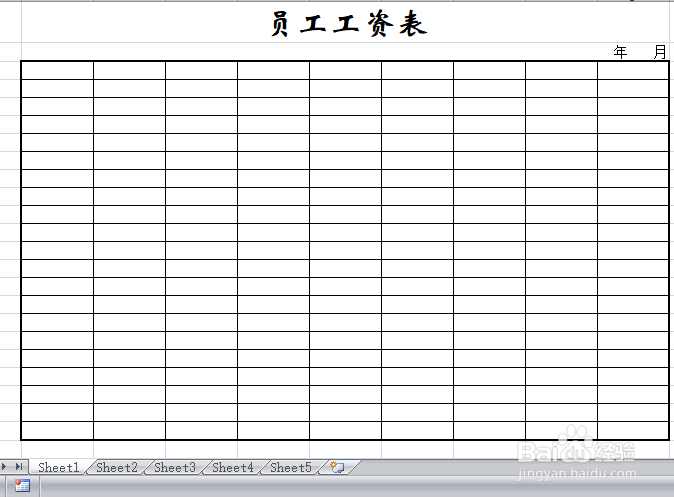
2、点击“页面布局—页面设置”。
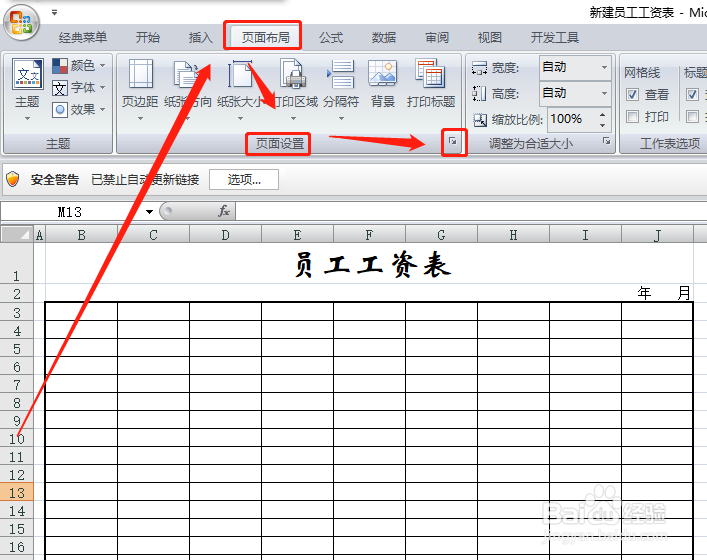
3、在弹出窗口中,点击“页眉/页脚”。
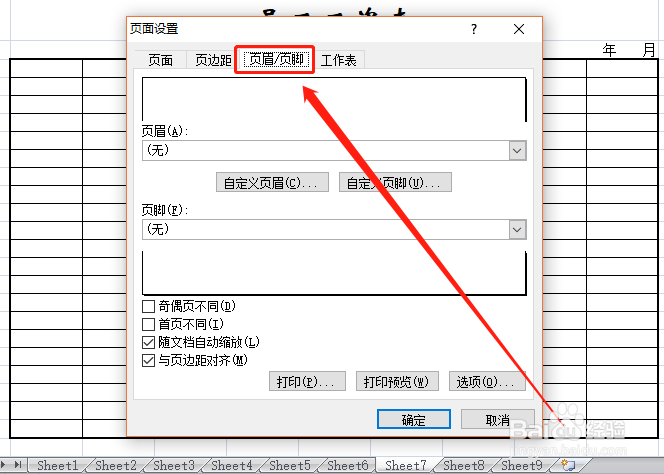
4、文件页码一般显示在表格下方,所以点击“页脚”右侧的向下箭头,在下拉菜单中选择一种页码显示方式,然后点击“确定”即添加好了页码。
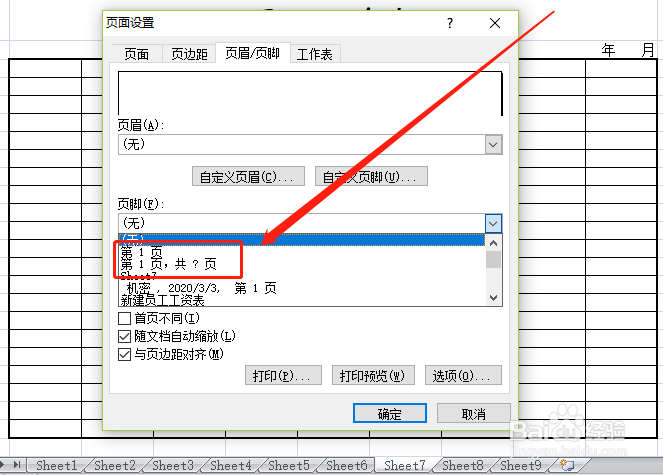
1、实际上,一个工作簿中有多个工作表,如果要统一给多个工作表添加页码,则在工作表下面右键任一工作表名称,在快捷菜单中点击“选定全部工作表”,然后再按上面的方法,通过页脚为所有工作表添加页码。
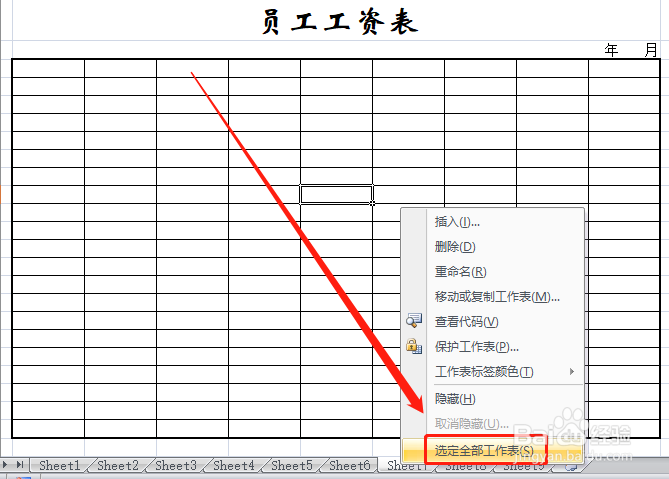
1、要取消页码,则点击“页脚”右面的向箭头,然后选择“无”,然后点击“确定”,则页码就被取消掉了。
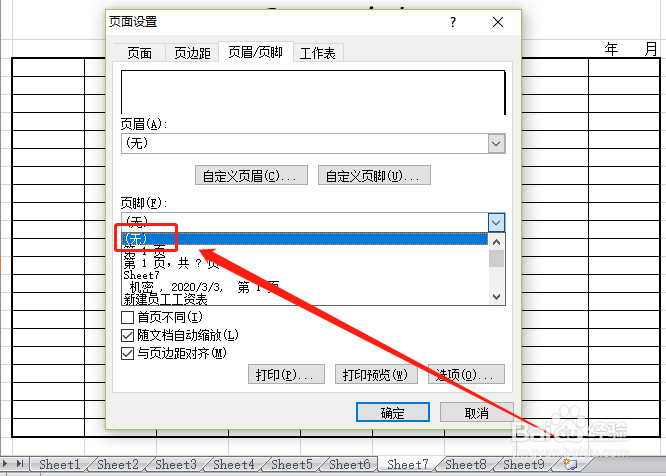
1、添加页码后,在普通视图下是看不到的,要查看页码样式,需要“文件—打印预览”,在右侧可以预览,或者直接按快捷键“Ctrl+P”才可查看到。

1、给表格添加页码,不仅有利于打印文件的归档管理,而且阅读更加方便。
2、添加页码的方法,可以通过添加页脚或页眉的方式添加,如果添加样式不喜欢,可以自定义添加,可以添加图片等。
3、学习更多excel知识,点击下面的链接。
声明:本网站引用、摘录或转载内容仅供网站访问者交流或参考,不代表本站立场,如存在版权或非法内容,请联系站长删除,联系邮箱:site.kefu@qq.com。
阅读量:159
阅读量:39
阅读量:169
阅读量:141
阅读量:122